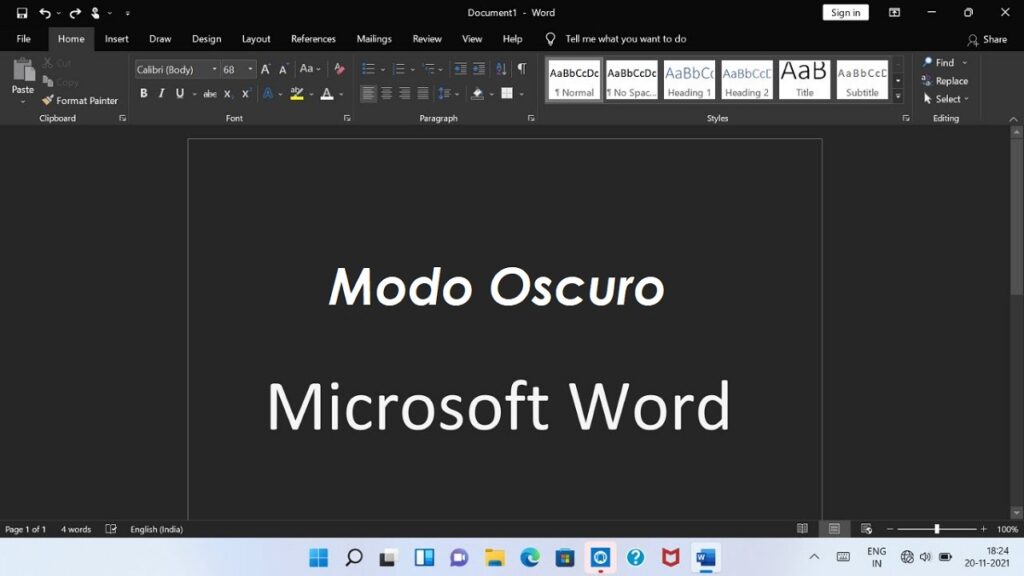
El Mode Gelap de Word Ini adalah salah satu fungsi pengolah kata Microsoft populer yang paling diterima belakangan ini. Sebenarnya, ini adalah kemungkinan yang dapat diimplementasikan di semua alat suite Microsoft Office, mengikuti contoh opsi tampilan Windows. Dalam posting ini kita akan mengetahui beberapa detailnya, serta apa yang harus dilakukan Aktifkan dan hapus mode gelap di Word.
Seperti yang akan Anda lihat di bawah, ini adalah prosedur yang sangat sederhana. Selain itu, kami memiliki kemungkinan untuk menyinkronkannya dengan tema sistem operasi kami. Tentu saja, untuk menghindari kemungkinan ketidaksesuaian, sebelum memulai, penting untuk memastikan bahwa kita memiliki a versi terbaru dari Windows dan Microsoft Office.
Untuk apa mode gelap Word?
Tujuan utama menggunakan mode gelap atau mode malam di Word atau aplikasi lainnya adalah untuk memastikan kesehatan penglihatan dan kesejahteraan pengguna. Penggunaan mode ini telah terbukti mengurangi kelelahan mata orang yang bekerja di depan layar, membantu mereka beradaptasi dengan sensitivitas cahaya. Dengan kata lain: Mode gelap Word kurang merusak penglihatan kita.
Di sisi lain, dan meskipun kepentingannya tertinggal dari kesehatan, mode gelap sangat dihargai oleh banyak pengguna estetika, dengan desain yang elegan dan modern. Untuk beberapa pengguna, ini juga merupakan alasan kuat saat memilih tampilan malam atau mode gelap.
Jadi untuk semua alasan ini, mode gelap (yang telah tersedia sejak 2021) diterima dengan baik oleh banyak pengguna Word dan secara umum oleh semua alat Microsoft Office. Sebaliknya, banyak juga yang mencobanya dan, setelah beberapa saat, memilih untuk kembali ke versi normal, yang sekarang juga disebut "mode bersih". Di sini kami menjelaskan kedua prosedur: cara mengaktifkan mode ini dan cara menonaktifkannya, jika Anda tidak ingin menggunakannya lagi.
Aktifkan mode gelap di Word
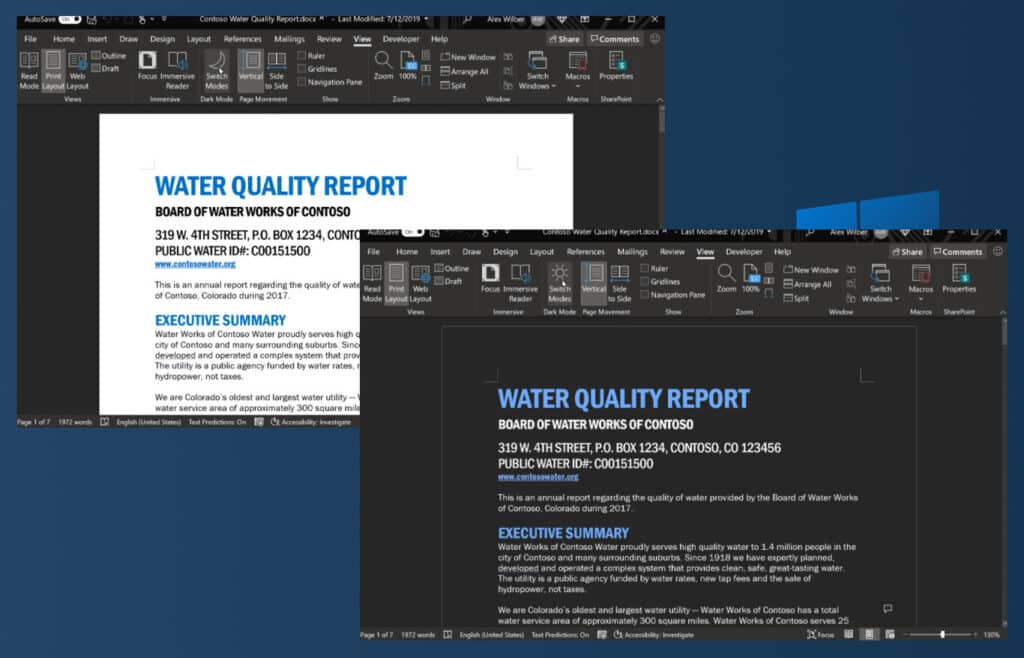
Untuk mengaktifkan mode gelap di Word, Anda hanya perlu melakukan hal berikut:
- Kami membuka halaman baru di Word.
- Ayo pergi ke tab "Mengajukan".
- Di sana, kami memilih opsi "Tagihan".
- Dalam opsi yang muncul di bawah, kami memilih "Tema Kantor" lalu klik "Hitam".
Kami akan segera melihat perubahannya. Saat memulai mode gelap, kita akan langsung melihat bagaimana halaman putih menjadi abu-abu tua, hampir bernada hitam. Dengan cara yang sama, warna yang akan kita temukan di dalam dokumen juga akan berubah untuk beradaptasi dengan kontras warna baru secara harmonis.
Menetapkan tema hitam di Word, kami juga bisa beralih antara warna latar belakang halaman: putih atau hitam (lihat contoh pada gambar di atas). Untuk beralih dari satu ke yang lain, Anda hanya perlu membuka tab "Tampilan", aktifkan "Mode Gelap", dan dari sana, pilih warna yang diinginkan.

Perbaiki masalah halaman abu-abu
Salah satu masalah Hal paling umum yang kami temukan saat mengaktifkan mode gelap di Word adalah ruang tempat kami akan memasukkan teks kehilangan kejelasan aslinya. "Halaman kosong" ditampilkan kepada kami dengan warna keabu-abuan yang redup.
Penjelasan di Kata "halaman abu-abu" Sederhana: Mode gelap berlaku untuk pengaturan umum seluruh program, bukan hanya bingkai dan bilah alat. Tapi ini tidak selalu seperti yang diharapkan pengguna. Menariknya, ini adalah masalah yang unik di Word dan bukan di Excel atau PowerPoint. Untungnya, ada cara untuk memperbaikinya:
- Kami membuka Word.
- Kami mengklik "Pilihan", di kanan bawah layar.
- Di jendela baru yang terbuka, pilih opsi "Umum".
- Lalu kami klik "Sesuaikan salinan Microsoft Office Anda".
- Di sana kita harus mengaktifkan opsi "Jangan pernah mengubah warna halaman dokumen."
- Akhirnya, kami klik "Menerima".
Dengan trik sederhana ini, kami akan memulihkan halaman putih biasa tempat memasukkan teks, meskipun tanpa kehilangan mode malam.
Hapus mode gelap dari Word
Untuk kembali ke mode terang Word, yaitu ke mode klasik, yang harus kita lakukan adalah mengikuti langkah-langkah yang telah kita lihat untuk mengaktifkan mode gelap, mengembalikan mode tampilan Microsoft Word ke konfigurasi aslinya:
- Kami membuka halaman baru di Word.
- Ayo pergi ke tab "Mengajukan".
- Di sana, kami memilih opsi "Tagihan".
- Dalam opsi yang muncul di bawah, kami memilih "Tema Kantor" lalu klik "Putih".
Dengan langkah-langkah sederhana ini, mode gelap akan dinonaktifkan, sebagai gantinya mengaktifkan mode terang.